现苹果手机已成为人们生活中不可或缺的一部分,其卓越的拍照功能备受用户青睐,即使是拍摄出色的原始照片,有时仍需要进行一些细微的调整和编辑,以使其更加完美。幸运的是苹果手机自带的图片编辑工具提供了一系列强大的功能,使用户能够轻松地批改原图。无论是调整亮度、对比度,还是添加滤镜和修饰,这些编辑选项都能帮助我们将照片变得更加出众。接下来我们将探索这些功能的使用方法,帮助您轻松打造一张完美的原始照片。
苹果手机自带图片编辑教程
具体方法:
1.进入手机的“照片”,选择一张图片,点击右上角的“编辑”按钮;

2.进入图片编辑区域,点击第一个“自动”按钮;
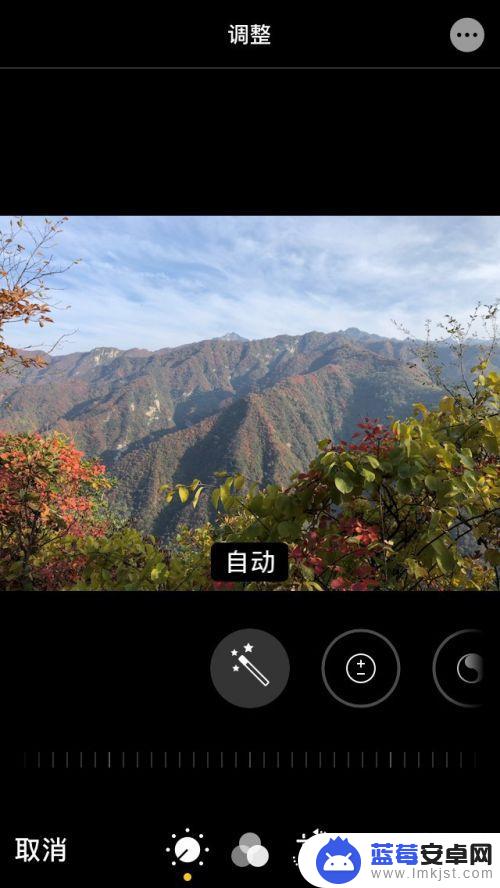
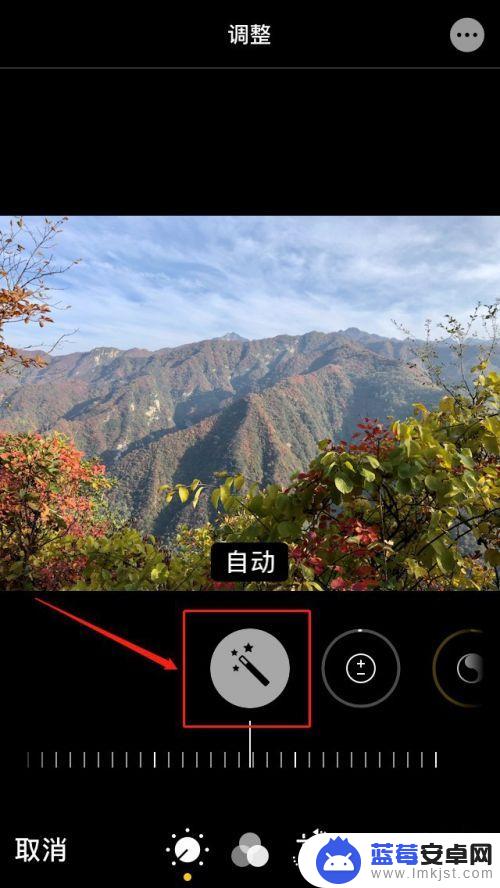
3.然后将功能按钮滑动到“饱和度”;
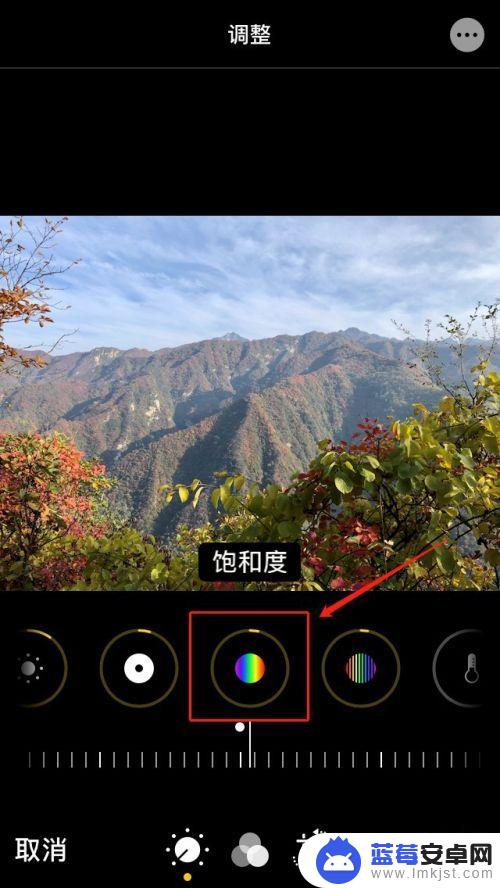
4.将“饱和度”下面的调节竖条向左滑动至数字80;
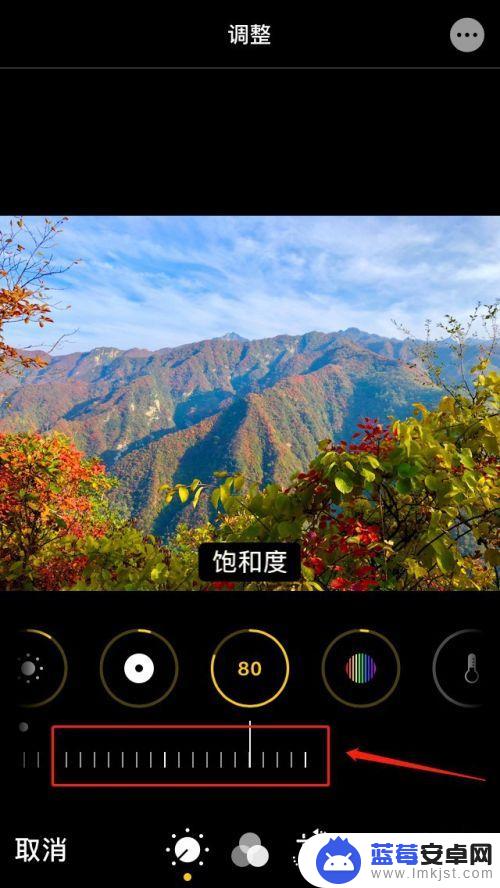
5.最后点击右下角的“完成”按钮,图片就编辑完成。自动跳到图库区域。
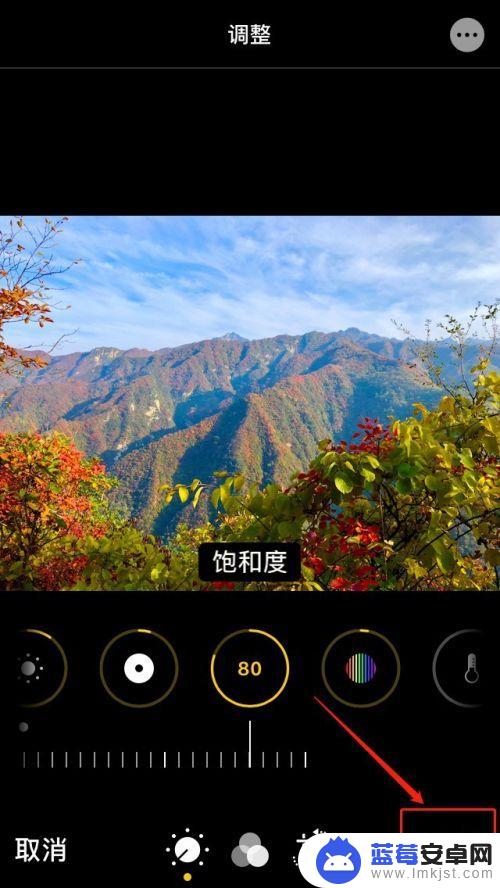

以上是如何批改苹果手机原始图像的全部内容,如果您遇到这种情况,您可以按照以上方法解决,希望这对您有所帮助。












